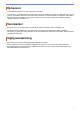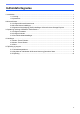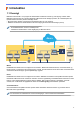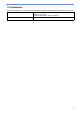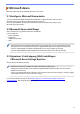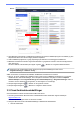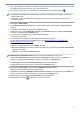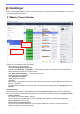User's Guide (BRAdmin Professional 4 for Microsoft Azure)
Table Of Contents
5
2. Gem BRAdmin Professional 4-installationsprogrammet (det samme installationsprogram som Master) og den
eksporterede INI-fil i den samme mappe på klientcomputeren.
3. Udfør installationsprogrammet, og følg vejledningen på skærmen for at færdiggøre installationen.
4. BRAdmin Professional 4-klienten søger automatisk efter og registrerer enheder i henhold til konfigurationen
i
filen settings.ini.
Når det er afsluttet, skal du klikke på knappen registrer i Master for at registrere klientenhederne.
Afhængigt af dit netværksmiljø skal du konfigurere proxyserverindstillingerne efter behov i
Programindstillinger > Netværk > Proxy.
Sådan konverteres en eksisterende installation af BRAdmin Professional 4 til en klient:
1. Sørg for, at du har opdateret din installation til den nyeste version af BRAdmin Professional 4, og importer
derefter INI-filen med klientindstillinger, der er eksporteret fra Master ved hjælp af funktionen Importér
sikkerhedskopifil under Programindstillinger for sikkerhedskopiering: I Programindstillinger. Dette vil
overskrive enhver eksisterende konfiguration, så omkonfigurer om nødvendigt.
2. Klik på knappen Registrer i klienten for at registrere enheder.
3. Klik på knappen Registrer i Master for at registrere klient-enheder.
3.3 Cloud-forbindelsesindstillinger
Cloud-forbindelsen forbinder enheder direkte til Microsoft Azure.
1. Anvend og download den Microsoft Azure-understøttede firmware fra Brother support-webside på
support.brother.com.
Kontakt dit Brother Support-team om relevante modeller.
2. Konfigurer Microsoft Azure-forbindelsesindstillinger i Webbaseret administration.
1. Start din webbrowser.
Master